記事の要点はこちら!
PC版『Apex Legends』は「Steam」と「Origin」の二つのプラットフォームで配信されています。
PCゲームにおけるプラットフォームとは、ゲームを配信や販売、管理が行えるサイトです。
本記事ではPCゲームを配信しているプラットフォームで最も利用者の多い「Steam」で『Apex Legends』を始める方法を解説します。
以下の記事で『Apex Legends』を遊べる安いゲーミングPCも紹介しているので、まだパソコンを購入していない方は参考にしてください。

PC版『Apex Legends』の始め方・ダウンロード方法
| PC版の容量 | 70.48GB |
| 配信先 | Steam/Origin |
この項目では「Steam」を使用して『Apex Legends』をダウンロード・ゲームを始める方法を解説します。
「Steam」で『Apex Legends』をプレイするには、SteamアカウントとEAアカウントの作成が必要になります。
『Apex Legends』のゲーム容量が70.48GBなので、アップデートも考えると100GB程の空き容量が必須です。
- Steam公式サイトからSteamをダウンロードして起動
- Steamにて『Apex Legends』を検索して『Apex Legends』ページへ行く
- 「ゲームをプレイ」を選択後、インストール先フォルダを選択する
- Steamのライブラリから『Apex Legends』を選択し「プレイ」をクリック
- 初回起動時にEAアカウントのサインインを行えばゲームスタート
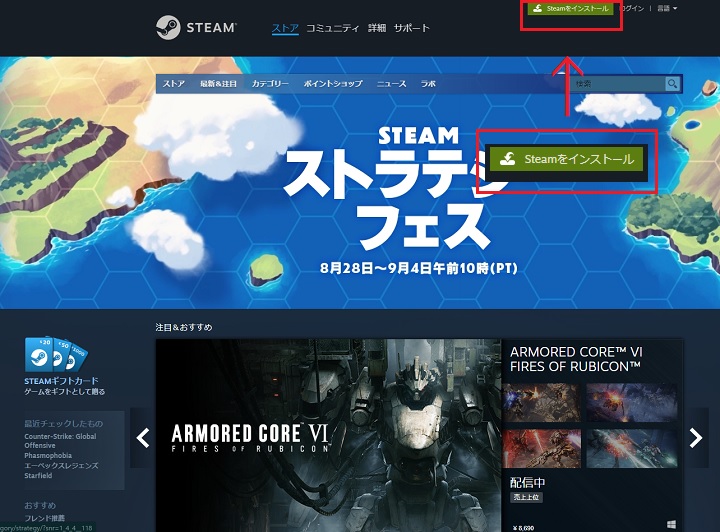
Steam公式サイトの右上にある「Steamをインストール」を選択すると、Steamクライアントアプリのダウンロード・インストールが始まります。
インストーラーの手順に従いインストールを行ったら、Steamを起動しましょう。
『Apex Legends』のページに移動すると下記画像のような画面が出てくるので、「ゲームをプレイ」をクリックしましょう。
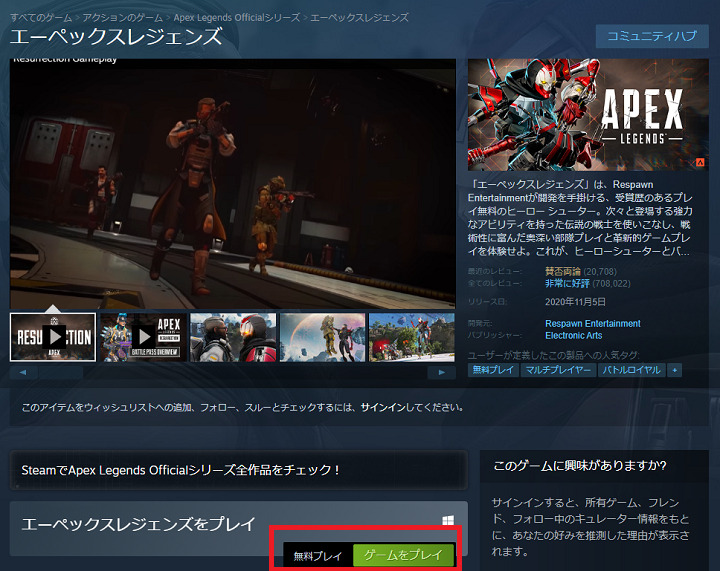
正常に手順が踏めていればインストール先のフォルダ選択が表示され、「インストール」を選ぶと『Apex Legends』のダウンロード・インストールが始まります。
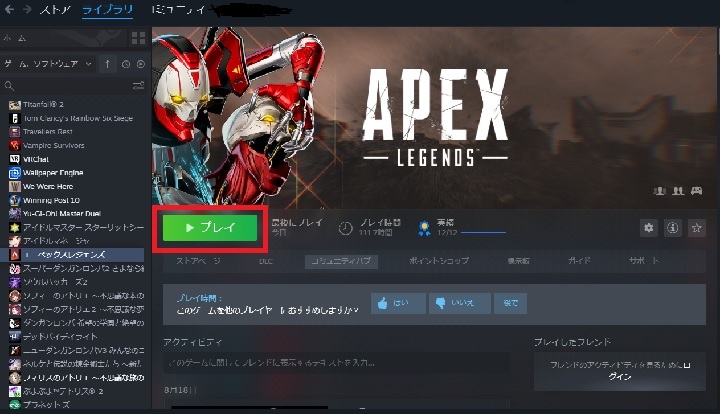
Steam上部のタブから「ライブラリ」を選択すると、自身が所有しているゲーム一覧が表示されます。
『Apex Legends』を選択し、「プレイ」をクリックするとゲームが起動します。
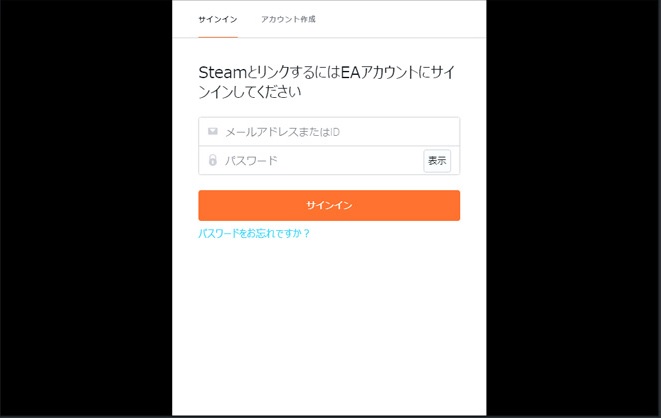
初回起動時にはEAアカウントの入力が要求されます。
EAアカウントを作成してある方は、メールアドレス・パスワードを入力してログイン、EAアカウントを持っていない方はアカウント作成を行うとゲームが開始できます。
SteamとOriginのどちらでもEAアカウントが必要
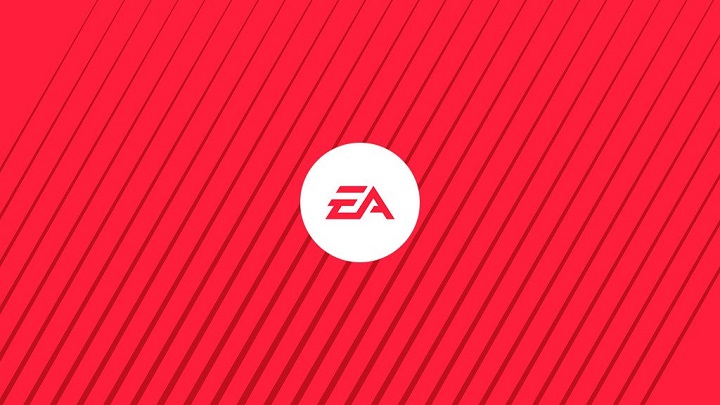
『Apex Legends』をプレイするには「Steam版」「Origin版」どちらでもEAアカウントが必須です。
EAアカウントとは『Apex Legends』のパブリッシャーである「Electronic Arts」のアカウントであり、EAのゲームをプレイする際に必要になるアカウントです。
『Apex Legends』以外にも「Battle Filedシリーズ」や「FIFAシリーズ」を遊ぶ際に必要になるアカウントなので、PCゲーマーの方は作成しましょう。
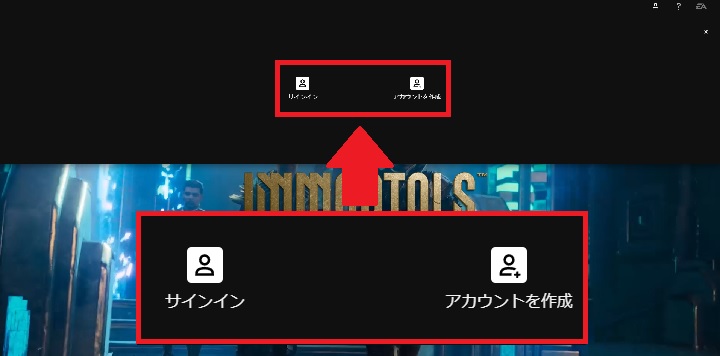
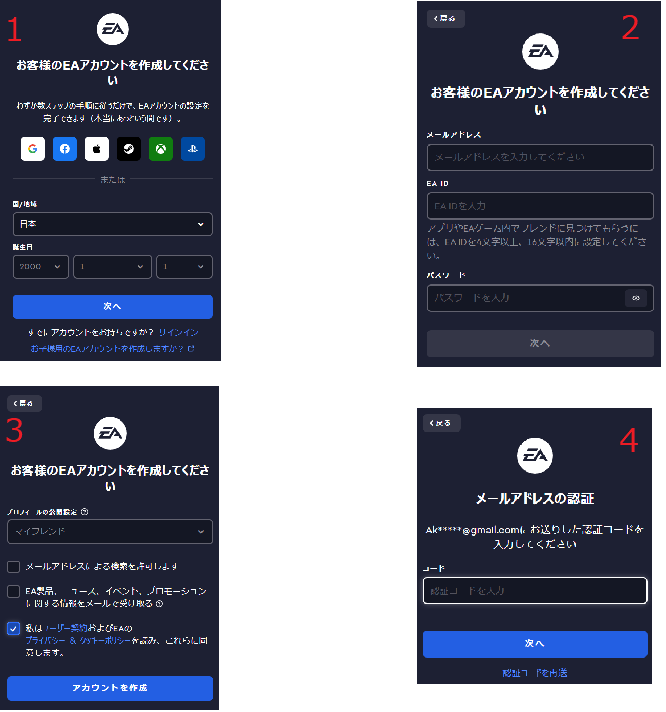
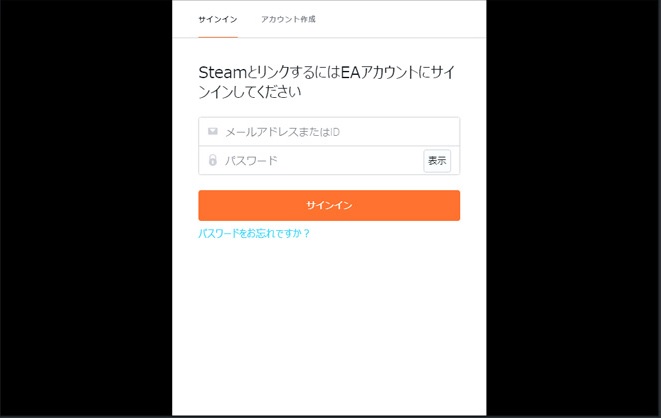
Apex Legendsがダウンロードできない場合のチェック項目
- 他のゲームをプレイしているとダウンロードが進まない
-
ゲームによって『Apex Legends』のダウンロードを妨げます。
一度他ゲームを終了し、ダウンロードに集中させましょう。
- 昨日まではプレイできていたのにアプデができない
-
『Apex Legends』の運営サーバーが落ちている可能性や混雑により速度が下がっている場合があります。
前日まではプレイできていたのでしばらく待ってからアプデを行う、または、前日にインストールしたアプリケーションが干渉していないか確認しましょう。
- 強制終了後、『Apex Legends』が起動しなくなった
-
再起動を行っても『Apex Legends』が起動しないかを確認してください。
起動しない場合、Steamの『Apex Legends』プロパティ→インストール済みのファイル→ゲームファイルの整合性を確認の順で選択して、壊れたファイルや失ったデータがないかのチェックを行いましょう。
- 4GBダウンロードしたところで停止した
-
4GBでダウンロードが停止した場合、ハードディスクのフォーマットを確認して「FAT32」以外になっているか確認しましょう。
「FAT32」であった場合、PCの製造元に問い合わせてください。
- Windowsタスクバーの 「スタート」 ボタンをクリック
- 「PC」を探して、右クリック 「管理」を選択
- 「ディスクの管理」を選択
- ダウンロードはできたけど起動できない
-
自身が使用しているファイアウォールとの相性が悪い可能性があります。
ファイアウォールの例外設定に『Apex Legends』を追加して起動してみましょう。
PS4版・PS5版・Switch版と同じデータで遊べる?データ移行はできる?
現在『Apex Legends』は異なるプラットフォーム間のデータ移行が行えません。
ただし、開発元である「Respawn」がクロスプログレッションに取り組んでいるとの情報が出ているため、将来的には可能になると思われます。
今はデータ移行できないので、家庭版でプレイしていたプレイヤーがPC版で遊ぶ際は1レベ、スキンなしの状態から始まります。
『Apex Legends』は家庭版とPC版で違いはある?
- キーマウ操作が可能なので、キャラコンやエイムがしやすい
- 最大240fpsで遊べるので、家庭版以上に敵の動きが見やすい
- パッド操作のエイムアシストは家庭版の方が強い
この項目では『Apex Legends』の家庭版、PC版の違いを紹介します。
家庭版からPC版に乗り換えようと考えている方は参考にしてください。
キーマウ操作で高いキャラコン&追従エイムができる

PC版の基本操作はキーマウなので、パッドよりも精密なエイムや複雑なキャラコンがしやすくなります。
大きな差が出る点として、家庭版ではデスボックスを漁る際キャラクターの動きが停止しますが、PC版なら動きながらデスボックスを漁れます。
スナイパーライフルなどエイム精度の求められる武器も扱いやすく、慣れは必要ですがリコイルコントロールで全弾的に命中させられます。
最大240fpsで遊べるのでゲーミングPCのスペックによって勝ちやすくなる
PC版『Apex Legends』の最大フレームレートは240fpsです。
PS4/5/XBOXは60fps、switchは30fpsに固定されているので、フレームレートが最も高いPC版は戦闘が有利に行えます。
ただし、240fpsで遊ぶには性能の良いPCと240Hz対応モニターが必要なので注意しましょう。
パッド操作のエイムアシストは家庭版の方が強いので注意

PC版でもパッドを使用して『Apex Legends』をプレイ可能ですが、エイムアシストは家庭版より低く設定されています。
オートエイムを100%とした時、家庭版のエイムアシストは60%、PC版のエイムアシストは40%と家庭版よりも20%程吸い付きが弱くなります。
家庭版と同じ感覚で操作すると違和感が発生するので、注意が必要です。
PC版『Apex Legends』のダウンロード方法・始め方のまとめ
PC版『Apex Legends』をプレイするにはEAアカウントが必須なので、アカウント作成を忘れずに行いましょう。
家庭版よりも高フレームレートで遊べ、操作性が向上するPC版ですが、パッド使用時のエイムアシストだけは家庭版に劣るため、乗り換える際は注意が必要です。
240fpsで遊びたい場合、240Hzモニターが必須なので高フレームレートでプレイしたい方は購入してください。
以下の記事で『Apex Legends』を遊べる安いゲーミングPCも紹介しているので、まだパソコンを購入していない方は参考にしてください。



